
VLC என்பது உலகம் முழுவதும் மிகவும் பிரபலமான மற்றும் பயன்படுத்தப்படும் வீடியோ பிளேயர்களில் ஒன்றாகும். பலர் அடிப்படை செயல்பாடுகளை மட்டுமே பயன்படுத்தினாலும், உங்கள் பார்வை அனுபவத்தை மேம்படுத்தும் மேம்பட்ட கருவிகள் உள்ளன.
உங்கள் VLC அறிவைக் கொண்டு உங்கள் நண்பர்களைக் கவர வேண்டுமா? அல்லது உங்கள் பிளேயரை அதிகம் பயன்படுத்த விரும்புகிறீர்களா? எப்படியிருந்தாலும், நீங்கள் தெரிந்து கொள்ள வேண்டிய VLC இன் சில மேம்பட்ட அம்சங்கள் இங்கே உள்ளன.
இசை மற்றும் வீடியோ கோப்புகளை மாற்றவும்
மொபைல் ஃபோன்களில் இடத்தை சேமிக்க mp4 க்கு 3gp மாற்றுவது போன்ற பல்வேறு வடிவங்களில் இசை மற்றும் வீடியோ கோப்புகளை மாற்ற VLC உங்களுக்கு உதவும். நீங்கள் wma ஐ mp3 ஆகவும் மாற்றலாம் மைக்ரோசாஃப்ட் வடிவங்களை ஆதரிக்காத பிளேயர்களில் பயன்படுத்த.
மேலும், உங்கள் வீடியோ கோப்புகளிலிருந்து ஆடியோவை ஒரு தனி mp3 கோப்பிற்கு ஏற்றுமதி செய்யலாம். இதைச் செய்ய, விருப்பத்தைத் தேர்ந்தெடுக்கவும் "மாறு" மெனுவில் ஊடக மற்றும் விரும்பிய வடிவத்தை தேர்வு செய்யவும். நீங்கள் விரும்பினால், நீங்கள் வீடியோ குறியாக்க அளவுருக்களை சரிசெய்யலாம்.
உங்கள் டிஜிட்டல் உள்ளடக்கத்தை மற்ற பயனர்களுடன் பகிர்ந்து கொள்ளுங்கள்
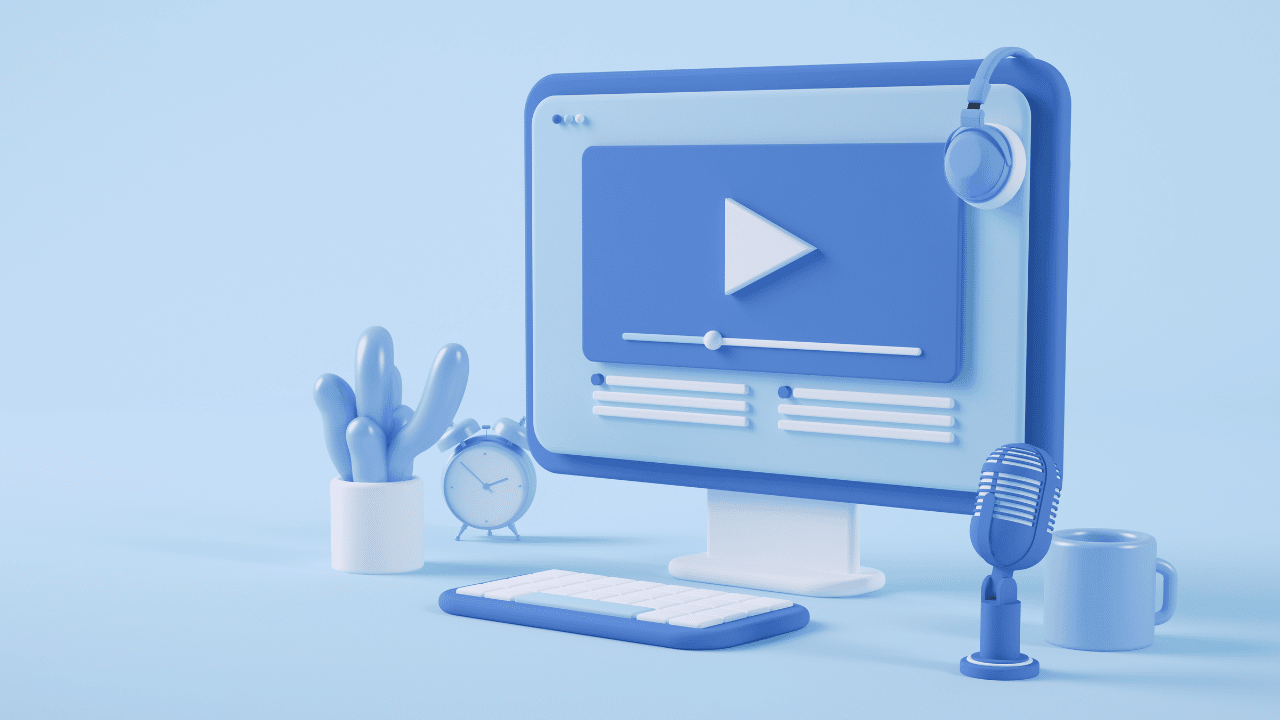
உங்கள் இசை மற்றும் வீடியோ கோப்புகளை இணையத்தில் அல்லது உங்கள் உள்ளூர் நெட்வொர்க்கில் உள்ள பிற பயனர்களுடன் பகிர்ந்து கொள்ள VLC உங்களை அனுமதிக்கிறது. இந்த அம்சத்தை செயல்படுத்த, பின்வரும் படிகளைப் பின்பற்றவும்:
- மெனுவைத் தேர்ந்தெடுக்கவும் "பாதி" பின்னர் "வெளியிடுவதற்கு".
- புதிய சாளரத்தில், நீங்கள் பகிரப் போகும் கோப்புகளைத் தேர்ந்தெடுத்து, பொத்தானை அழுத்தவும் "வெளியிடுவதற்கு".
- பிரிவில் இலக்கு, HTTP நெறிமுறையைத் தேர்ந்தெடுத்து பொத்தானை அழுத்தவும் "கூட்டு". ஒரு புதிய டேப் தோன்றும்.
- அங்கு, பிளேபேக் வடிவமைப்பிற்கான தேவையான போர்ட் மற்றும் பாதையைத் தேர்ந்தெடுத்து அழுத்தவும் "அடுத்தது" பணி முடியும் வரை.
- எடுத்துக்காட்டாக, நீங்கள் போர்ட் 1234 மற்றும் பாதை /vlc/ ஐ தேர்வு செய்தால், நீங்கள் அணுக முடியும் http://192.168.XY:1234/vlc/ பிற இயந்திரங்களிலிருந்து நீங்கள் பகிரும் உள்ளடக்கத்தைப் பார்க்கவும். 192.168.XY என்பது உங்கள் சாதனத்தின் ஐபி முகவரி என்பதை நினைவில் கொள்ளவும்.
- மற்றொரு சாதனத்தில் உள்ளடக்கத்தை இயக்க, VLC ஐத் திறந்து, தேர்ந்தெடுக்கவும் "பாதி" y "நெட்வொர்க் இருப்பிடத்தைத் திற" மற்றும் முகவரியை உள்ளிடவும் http://192.168.XY:1234/vlc/.
கணினி திரையில் இருந்து வீடியோவை பதிவு செய்யவும்
VLC என்பது உங்கள் கணினித் திரையை வீடியோ மூலமாகப் பயன்படுத்த அனுமதிக்கும் ஒரு நிரலாகும். இதற்கு அர்த்தம் அதுதான் நீங்கள் செயல்பாட்டைப் பயன்படுத்தலாம் மாற்ற உங்கள் திரையில் என்ன நடக்கிறது என்பதை பதிவு செய்ய. திரை பதிவு அம்சத்தைப் பயன்படுத்த, இந்தப் படிகளைப் பின்பற்றவும்:
- உங்கள் கணினியிலும் மெனுவிலும் VLC ஐத் திறக்கவும் நடுத்தர, விருப்பத்தைத் தேர்வுசெய்க "மாறு".
- தாவலுக்கு மாறவும் "சாதனத்தை கைப்பற்று", நாங்கள் திரையை பதிவு செய்ய விரும்புகிறோம் என்று VLC க்கு சொல்ல.
- தேர்வு "எழுத்தாளர்அல்லது" பிரிவில் சாதனத் தேர்வு.
- நீங்கள் பதிவு செய்ய விரும்பும் வினாடிக்கு எத்தனை பிரேம்கள் என்பதைத் தேர்ந்தெடுக்கவும்.
- கிளிக் செய்யவும் "மாற்று / சேமி" பதிவு செய்யத் தொடங்க.
- விருப்பமாக, நீங்கள் விருப்பத்தை செயல்படுத்தலாம் "வெளியீட்டைக் காட்டு" நீங்கள் என்ன பதிவு செய்கிறீர்கள் என்பதைப் பார்க்க.
- பதிவை எங்கு சேமிக்க விரும்புகிறீர்கள் என்பதைத் தேர்ந்தெடுத்து அழுத்தவும் "தொடங்கு" பதிவு செய்யத் தொடங்க.
- செயல்முறை முடிந்ததும், பொத்தானை அழுத்தவும் "இடைநிறுத்தம்" பதிவு செய்வதை நிறுத்த.
- படி 7 இல் நீங்கள் தேர்ந்தெடுத்த இடத்தில் உங்கள் பதிவு சேமிக்கப்படும்.
குறிப்பு: உங்கள் உள்ளூர் நெட்வொர்க்கில் உள்ள மற்ற கணினிகளுக்கு ரெக்கார்டிங்கை ஸ்ட்ரீம் செய்ய விரும்பினால், இந்த படிநிலைகளை செயல்பாட்டுடன் இணைக்கவும் "வெளியிடுவதற்கு" பிரிவு 2 இலிருந்து.
YouTube வீடியோக்களைப் பார்க்கவும்
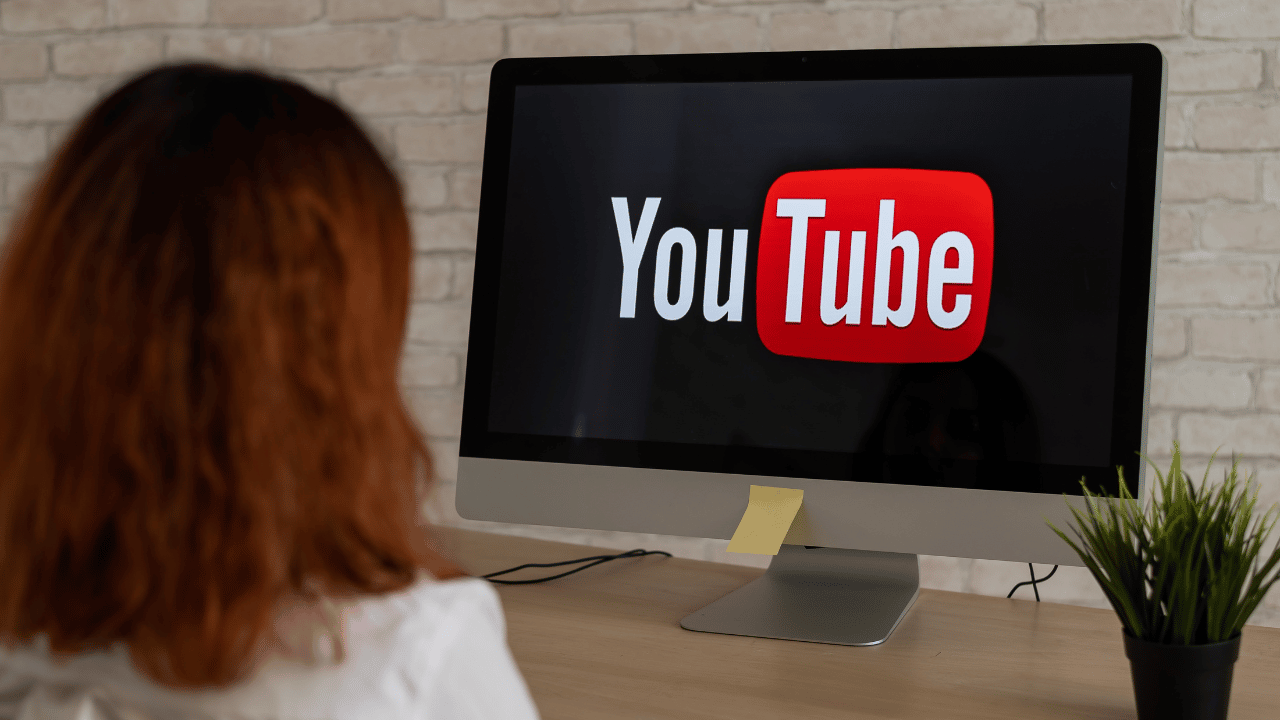
VLC இல் YouTube வீடியோக்களைப் பார்க்க, இந்தப் படிகளைப் பின்பற்றவும்:
- நீங்கள் பார்க்க விரும்பும் YouTube வீடியோவின் முழு முகவரியை நகலெடுக்கவும். பாதையில் படிவம் இருக்க வேண்டும்: https://www.youtube.com/watch?v=###########.
- பின்னர், VLC ஐத் திறந்து மெனுவுக்குச் செல்லவும் "வழிமுறையாக" பின்னர் "நெட்வொர்க் இருப்பிடம்".
- YouTube வீடியோ URL ஐ உரையாடலில் ஒட்டவும். VLC தானாகவே வீடியோவை பதிவிறக்கம் செய்து அதை இயக்கும்.
- வீடியோ இயங்கும் போது, மெனுவிற்குச் செல்லவும் "கருவிகள் / கோடெக் தகவல்” பின்னர் உள்ளே "இடம்", வீடியோ இயக்கப்படும் முகவரியைப் பார்க்க.
- இந்த இணைப்பை நகலெடுத்து உங்கள் உலாவியில் அல்லது இணைய பதிவிறக்க மேலாளர் போன்ற கோப்பு பதிவிறக்க நிரலில் ஒட்டவும்.
ஆசிரியரால் அனுமதிக்கப்பட்ட வீடியோக்களை மட்டுமே நீங்கள் பதிவிறக்க முடியும் என்பதை நினைவில் கொள்ளவும்.
பாட்காஸ்ட்களைப் பார்க்கவும்
பாட்காஸ்ட்களைப் பின்தொடர நீங்கள் VLC ஐப் பயன்படுத்தலாம், எனவே உங்கள் கணினியில் வேறு எந்த மென்பொருளும் உங்களுக்குத் தேவையில்லை. VLC இலிருந்து உங்கள் பாட்காஸ்ட்களைப் பார்க்க, மெனுவைத் தேர்ந்தெடுக்கவும் "பார்க்க" பின்னர் "விளையாட்டு பட்டியல்". உங்களுக்கு விருப்பமான பாட்காஸ்ட் எபிசோடின் இணைப்பை நகலெடுக்கவும்.
பின்னர் பிரிவில் பாட்காஸ்ட், பொத்தானைத் தேர்ந்தெடுக்கவும் "" நீங்கள் பார்க்க விரும்பும் போட்காஸ்டின் முகவரியை ஒட்டவும். VLC இலிருந்து நீங்கள் விரும்பும் போட்காஸ்டை உடனடியாகக் கேட்கலாம் அல்லது பார்க்கலாம்.
இணைய வானொலியைக் கேளுங்கள்

வினாம்ப் வழக்கற்றுப் போனாலும், பண்டோரா, ஸ்பாடிஃபை மற்றும் ஐடியூன்ஸ் ரேடியோ போன்ற சேவைகள் மிகவும் பிரபலமாகி வருகின்றன. இணையத்தில் இன்னும் வானொலி நிலையங்கள் உள்ளன. VLC இலிருந்து இந்த நிலையங்களை அணுக, இந்த வழிமுறைகளைப் பின்பற்றவும்:
- விஎல்சியைத் திறந்து, மெனுவுக்குச் செல்லவும் பதி அழுத்தவும் "விளையாட்டு பட்டியல்".
- விருப்பத்தைத் தேர்ந்தெடுக்கவும் ஐஸ்காஸ்ட் ரேடியோ டைரக்டரி.
- மேல் வலது உரைப் பெட்டியில், நீங்கள் கேட்க விரும்பும் இசை வகையைத் தேடுபொறியில் தட்டச்சு செய்து உங்களுக்குப் பிடித்த வானொலி நிலையத்தைக் கண்டறியவும்.
- பட்டியலில் சேர்க்கப்படாத வானொலி நிலையத்தை நீங்கள் கேட்க விரும்பினால், மெனுவிற்குச் செல்லவும் "நடுத்தர / திறந்த நெட்வொர்க் இருப்பிடம்".
- ஸ்டேஷன் இணைப்பை உரையாடலில் ஒட்டவும், இதன் மூலம் உங்களுக்குப் பிடித்த இசையைக் கேட்கலாம்.
வீடியோ மற்றும் ஆடியோ விளைவுகளைச் சேர்க்கவும்
VLC பல ஆடியோ மற்றும் வீடியோ விளைவுகளை உள்ளடக்கியது, மேலும் இது ஒத்திசைவற்ற படங்கள் மற்றும் ஒலிகளுடன் வீடியோக்களின் நேரத்தைத் திருத்த உங்களை அனுமதிக்கிறது. உங்கள் வீடியோ மற்றும் இசைக் கோப்புகளில் விளைவுகளை உருவாக்க, இந்தப் படிகளைப் பின்பற்றவும்:
- VLC மற்றும் மெனுவில் திறக்கவும் கருவிகள், மற்றும் அழுத்தவும் "விளைவுகள் மற்றும் வடிகட்டிகள்".
- தாவலில் ஆடியோ விளைவுகள், பட்டைகளின் அளவை சரிசெய்வதன் மூலம் ஒலி விளைவுகளைத் தேர்ந்தெடுக்கவும்.
- பின்னர் தாவலில் வீடியோ விளைவுகள், நீங்கள் எடிட் செய்யும் வீடியோவின் நிறத்தை செதுக்குதல், சுழற்றுதல் அல்லது சரிசெய்தல் போன்ற நீங்கள் பயன்படுத்த விரும்பும் வீடியோ விளைவுகளைத் தேர்ந்தெடுக்கவும்.
- தாவலில் ஒத்திசைவு, பொருந்தக்கூடிய ஆடியோ மற்றும் வீடியோ சேனல்களின் நேரத்தை சரிசெய்கிறது.
ASCII எழுத்துக்களில் வீடியோக்களை இயக்கவும்

கடந்த 95 தசாப்தங்களில் கிட்டத்தட்ட அனைத்து மென்பொருட்களாலும் 3 எழுத்துகள் ஆதரிக்கப்படும் ASCII என்பது மிகவும் அடிப்படையான கணினி எழுத்துக்குறி குறியாக்கங்களில் ஒன்றாகும். ASCII எழுத்துக்களில் வீடியோக்களை இயக்குவது முற்றிலும் பயனுள்ளதாக இருக்காது, ஆனால் அழகற்ற தோழர்களையும் பெண்களையும் ஈர்க்க இது உதவும்.
இந்த செயல்பாட்டைச் செயல்படுத்த, பின்வரும் படிகளைப் பின்பற்றவும்:
- கருவிகள் மெனுவிற்குச் சென்று, அழுத்தவும் "விருப்பத்தேர்வுகள்".
- வீடியோ ஐகானைத் தேர்ந்தெடுக்கவும்.
- பிரிவில் வெளியீடு, தேர்வு "ASCII நிறம்".
- இந்த விருப்பத்தை சேமித்து VLC ஐ மீண்டும் துவக்கவும்.
- VLC ஐ மீண்டும் திறந்து உங்களுக்கு பிடித்த வீடியோவை இயக்கவும்.
2D அனிமேஷன் திரைப்படங்கள் போன்ற குறைவான விரிவான வீடியோக்களுடன் ASCII வீடியோ பிளேயர் சிறப்பாகச் செயல்படும். இந்தச் செயல்பாட்டை நீங்கள் இனி பயன்படுத்த விரும்பவில்லை என்றால், மெனுவிற்குத் திரும்பவும் வெளியீடு விருப்பத்தைத் தேர்ந்தெடுக்கவும் "தானியங்கி".
வீடியோவை வால்பேப்பராகப் பயன்படுத்தவும்
VLC ஒரு வீடியோவை டெஸ்க்டாப் பின்னணியாகப் பயன்படுத்தலாம். இது உண்மையில் பயனுள்ள அம்சம் அல்ல, ஆனால் எல்லா வீடியோ மென்பொருளிலும் இது சேர்க்கப்படாததால், இது உங்களை நீண்ட நேரம் திசை திருப்பும். இந்த அம்சத்தை செயல்படுத்த, பின்வரும் படிகளைப் பின்பற்றவும்:
- மெனுவில் கருவிகள், கிளிக் செய்யவும் "விருப்பத்தேர்வுகள்".
- வீடியோ ஐகானைத் தேர்ந்தெடுக்கவும்.
- வெளியீட்டுப் பிரிவில், வீடியோ வெளியீட்டாக DirectX (DirectDraw) ஐத் தேர்ந்தெடுத்து VLC ஐ மறுதொடக்கம் செய்யவும்.
- நீங்கள் தேர்ந்தெடுத்த வீடியோவை இயக்கி, வீடியோ மெனுவைத் தேர்ந்தெடுக்கவும்.
- விருப்பத்தை செயல்படுத்தவும் "வால்பேப்பராக அமை".
- இந்த விருப்பத்தை செயல்படுத்திய பிறகு, உங்களுக்கு பிடித்த வால்பேப்பர் இருக்கும்.
இந்த பிளேயரின் அம்சங்களை ஏன் ஆராய வேண்டும்?

முடிவில், VLC என்பது ஒரு முழுமையான வீடியோ மற்றும் ஆடியோ பிளேயர் ஆகும், இதில் பல மேம்பட்ட அம்சங்களைக் கண்டுபிடிக்க முடியவில்லை. இருப்பினும், இந்த அம்சங்களை நீங்கள் அறிந்தால், இந்த மென்பொருளை நீங்கள் அதிகம் பயன்படுத்த முடியும்.
ஆடியோ மற்றும் வீடியோ விளைவுகளை உருவாக்குதல், ASCII எழுத்துக்கள் மற்றும் வால்பேப்பர்கள் மூலம் உங்கள் பின்னணி அனுபவத்தைத் தனிப்பயனாக்குதல் ஆகியவை VLC வழங்கும் பல மேம்பட்ட அம்சங்களில் சிலவாகும், மேலும் ஆராய்வதற்கு இன்னும் பல விருப்பங்கள் உள்ளன.
எனவே, நீங்கள் வழக்கமான VLC பயனராக இருந்தால், இந்த பிளேயர் உங்களுக்காக என்ன செய்ய முடியும் என்பதை தொடர்ந்து ஆராய்ச்சி செய்து கண்டுபிடிக்குமாறு பரிந்துரைக்கிறோம்.